FROM alpine:latest
MAINTAINER fzp
CMD echo ‘hello docker’
这个镜像的基础镜像是alpine:latest,所有者是fzp,容器启动的时候会执行echo命令。
执行:
docker build -t hello-img .
docker run hello-img
控制台输出: hello docker
##### 第二个Dockerfile
FROM ubuntu
MAINTAINER fzp
RUN sed -i ‘s/archive.ubuntu.com/mirrors.ustc.edu.cn/g’ /etc/apt/sources.list
RUN apt-get update
RUN apt-get install -y nginx
COPY index.html /var/www/html
ENTRYPOINT [“/usr/sbin/nginx”,“-g”,“daemon off;”]
EXPOSE 80
这个镜像稍微复杂点,基础镜像是ubuntu,镜像所属者fzp,再一下一层是设置镜像加速的地址。将index.html拷贝到镜像的目录下。最后以前台进程的形式启动。
index.html
today i’m happy
执行命令:
docker build -t forezp/hello.nginx .
docker run forezp/hello.nginx
curl localhost
控制台输出:today i’m happy
#### Docker存储
独立于容器之后的独立化存储
第一种方式:
docker run -p 80:80 -d -v $PWD/code:/var/www/html nginx
-v指令 宿主的路径:容器路径
将容器的路径的文件夹或者文件挂载到宿主机的路径。
第二种方式:
docker run -volumes-from …
docker create -v $PWD/data:/var/mydata --name data_container ubuntu
docker run -it --volumes-from data_container ubuntu /bin/bash
cd /var/mydata
touch what.txt
exit
cd data
ls
可以查看宿主机的data目录有what.txt文件
#### 镜像仓库
Regiestry,使用官方的docker hub。
docker search whalesay
docker pull dokcer/whalesay
docker run dokcer/whalesay cowsay docker is fun
docker tag dokcer/whalesay forezp/whalesay
dcoker push forezp/whalesay
docker login
#### Docker Compose
docker compose是Docker 官方的一个容器编排工具,现在以一个简单的搭建博客的例子来讲解。
##### 安装
所以的例子都是在linux系统下完成的,docker compose在linux下的安装:
curl -L https://github.com/docker/compose/releases/download/1.16.1/docker-compose-uname -s-uname -m > /usr/local/bin/docker-compose
chmod a+x /usr/local/bin/docker-compose
验证安装成了没:
docker-compose --version
##### Docker Compse常用命令
* docker-compose build
* docker-compose up
* docker-compose stop
* docker-compose rm
##### 案例实战
工程架构:
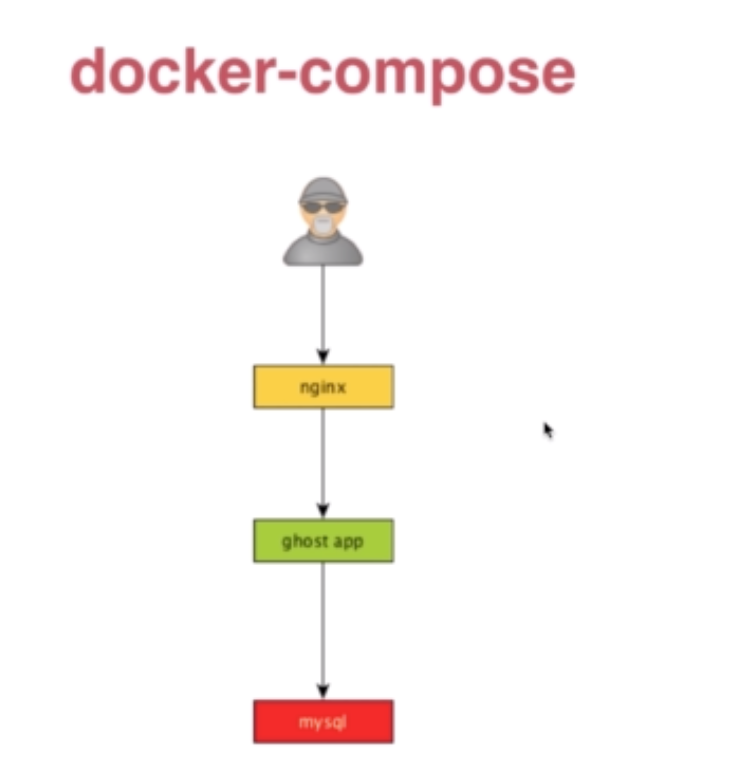
分为3个容器,最外层一个服务为ngixn,下一层服务为ghost app,最底层容器是Mysql
在工作目录ghost下,有三个文件夹分别为ngix、ghost、db和一个docker-compose.yml文件,目录结构为:
-ghost
- nginx
- Dockerfile
- nginx.conf
- ghost
- Dockerfile
- config.js
- Dockerfile
- db
- docker-compose.yml
**docker-compose.yml编写**
version: ‘2’
networks:
ghost:
services:
ghost-app:
build: ghost
networks:
- ghost
depends_on:
- db
ports:
- “2368:2368”
nginx:
build: nginx
networks:
- ghost
depends_on:
- ghost-app
ports:
- “80:80”
db:
image: “mysql:5.7.15”
networks:
- ghost
environment:
MYSQL_ROOT_PASSWORD: mysqlroot
MYSQL_USER: ghost
MYSQL_PASSWORD: ghost
volumes:
- $PWD/data:/var/lib/mysql
ports:
- “3306:3306”
**nginx相关**
dockerfile编写:
FROM nginx
COPY nginx.conf /etc/nginx/nginx.conf
EXPOSE 80
配置文件文件编写nginx.conf
worker_processes 4;
events {
worker_connections 1024;
}
http {
server {
listen 80;
location / {
proxy_pass http://ghost-app:2368;
}
}
}
**ghost app相关**
Dockerfile编写:
FROM ghost
COPY ./config.js /var/lib/ghost/config.js
EXPOSE 2368
配置文件config.js:
var path = require(‘path’),
config;
config = {
production: {
url: ‘http://mytestblog.com’,
mail: {},
database: {
client: ‘mysql’,
connection: {
host: ‘db’,
user: ‘ghost’,
password: ‘ghost’,
database: ‘ghost’,
port: ‘3306’,
charset: ‘utf8’
},
debug: false
},
paths: {
contentPath: path.join(process.env.GHOST_CONTENT,‘/’)
},
server: {
host: ‘0.0.0.0’,
port: ‘2368’
}
}
};
module.exports = config;
docker-compose打镜像,打完镜像之后运行.
docker-compose buid
docker-compose up
运行之后在浏览器上访问:<http://119.23.221.204/>
显示界面如下:
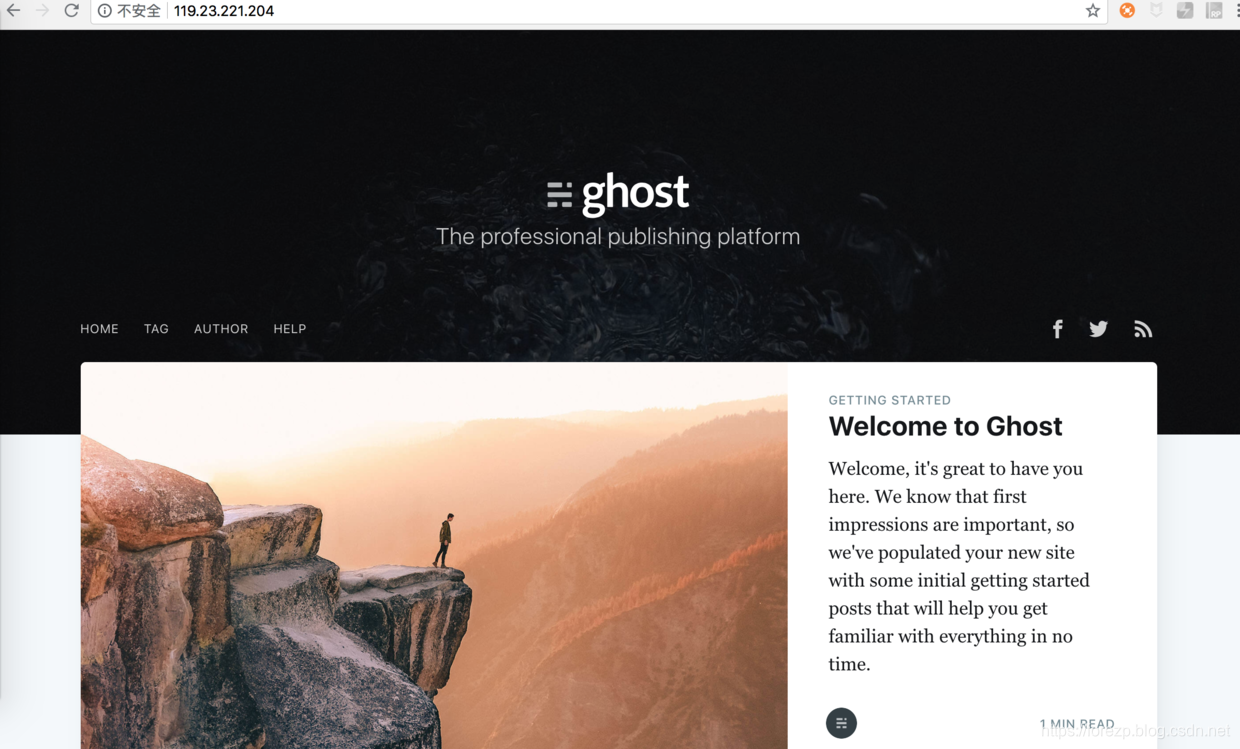
**代码位置**
/usr/dockerstudy/ghost
#### 常用命令
* docker stop $(docker ps -q) & docker rm $(docker ps -aq) 删除所有容器
#### 参考资料
<https://www.imooc.com/video/15735>
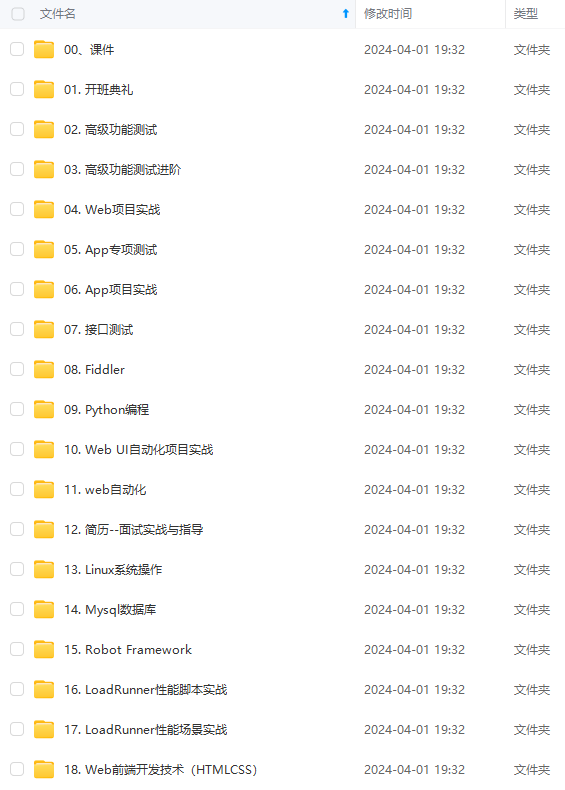
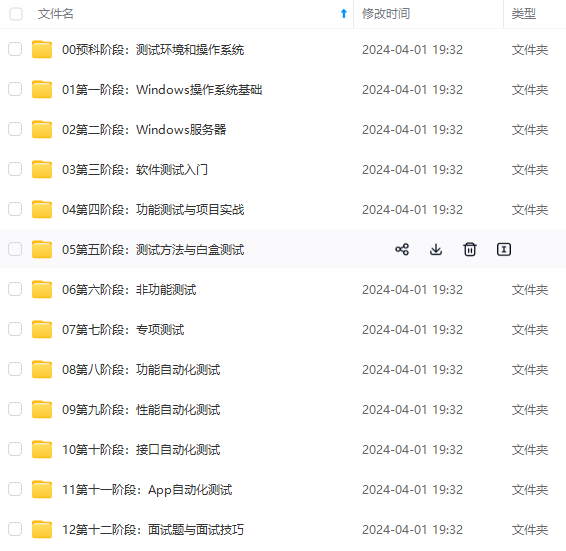
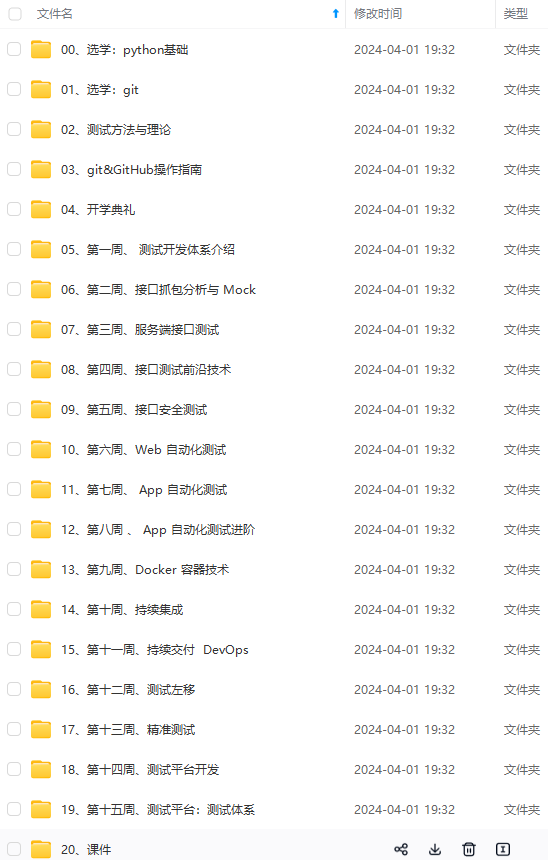
**既有适合小白学习的零基础资料,也有适合3年以上经验的小伙伴深入学习提升的进阶课程,涵盖了95%以上软件测试知识点,真正体系化!**
/usr/dockerstudy/ghost
#### 常用命令
* docker stop $(docker ps -q) & docker rm $(docker ps -aq) 删除所有容器
#### 参考资料
<https://www.imooc.com/video/15735>
[外链图片转存中...(img-o2Lj93Xo-1719212384744)]
[外链图片转存中...(img-WkS8zeES-1719212384745)]
[外链图片转存中...(img-vJPpINAR-1719212384746)]
**既有适合小白学习的零基础资料,也有适合3年以上经验的小伙伴深入学习提升的进阶课程,涵盖了95%以上软件测试知识点,真正体系化!**





















 616
616

 被折叠的 条评论
为什么被折叠?
被折叠的 条评论
为什么被折叠?








